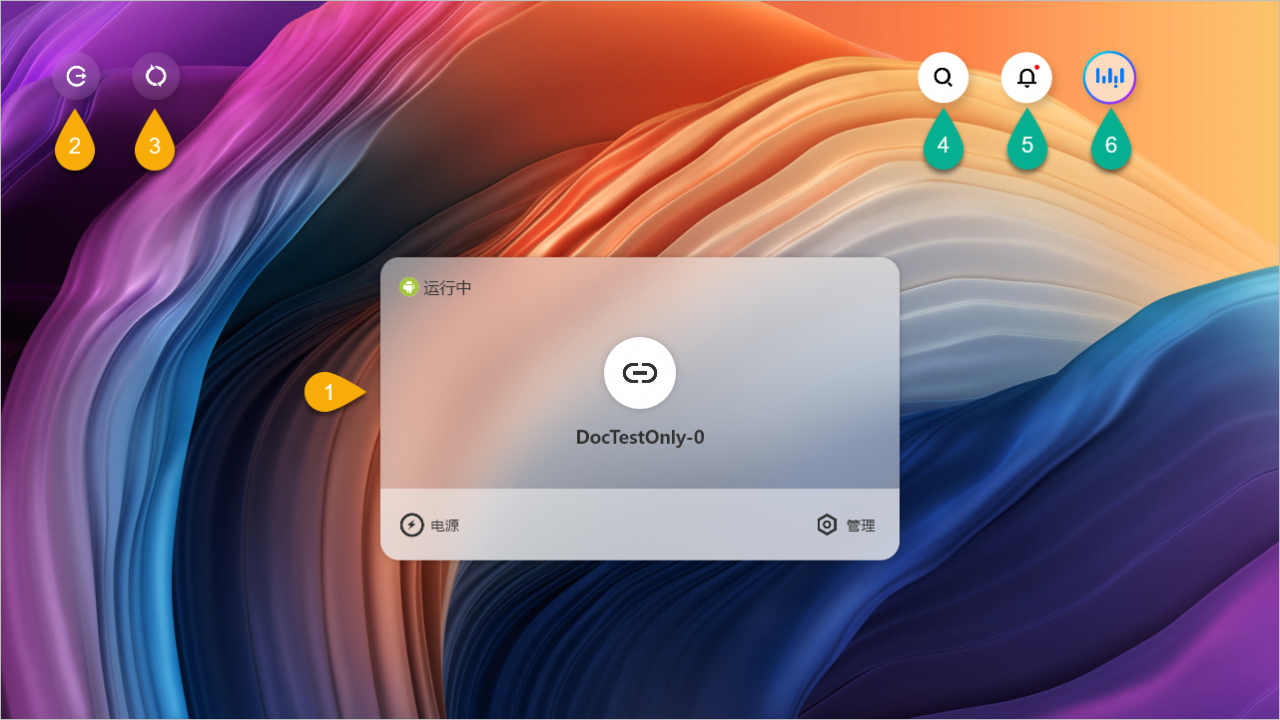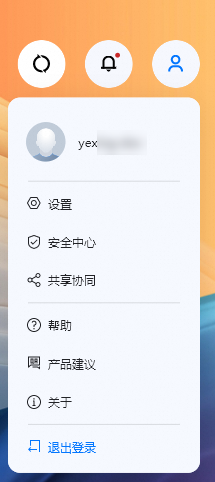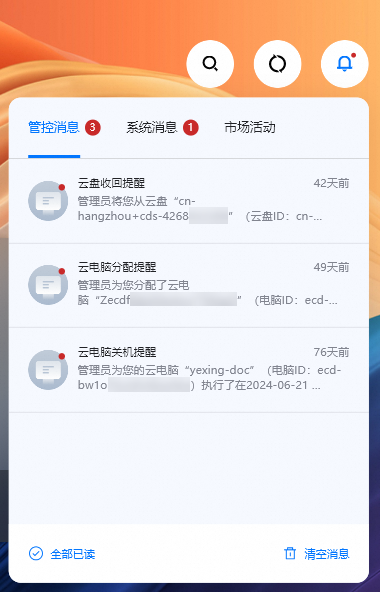无影云手机桌面端用户使用云手机指南
桌面端用户使用云手机指南
管理员为终端用户分配云手机实例后,终端用户即可使用通知中收到的登录凭证来登录无影客户端,并在客户端中使用和管理云手机实例。桌面端与移动端有较大差异,本文介绍如何在桌面端使用云手机。
前提条件
获取登录凭证
获取桌面客户端
您可以获取免费的桌面客户端。关于客户端下载的详细信息,请参见无影云电脑客户端下载页。
登录桌面客户端
下文以Windows客户端 V7.3.1版本为例介绍如何登录。
-
打开Windows客户端,在顶部选择企业版,在底部选中同意协议的复选框,并输入登录凭证中的组织ID或办公网络ID,然后单击图标。
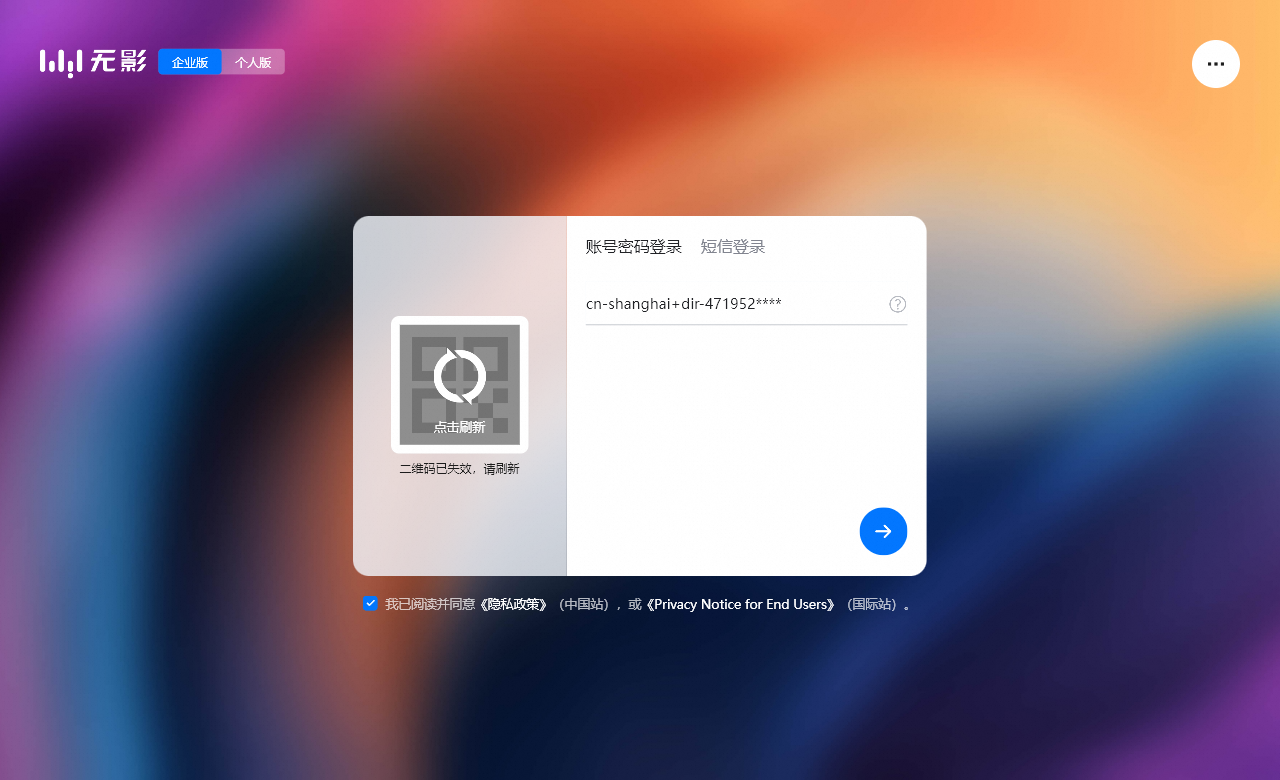
-
在用户名和密码文本框中输入登录凭证中的用户名和密码,并单击图标。
使用初始密码登录时,请按照提示设置您的自定义密码。初始密码有效期为3天。若已过期,请单击忘记密码来获得新的初始密码。
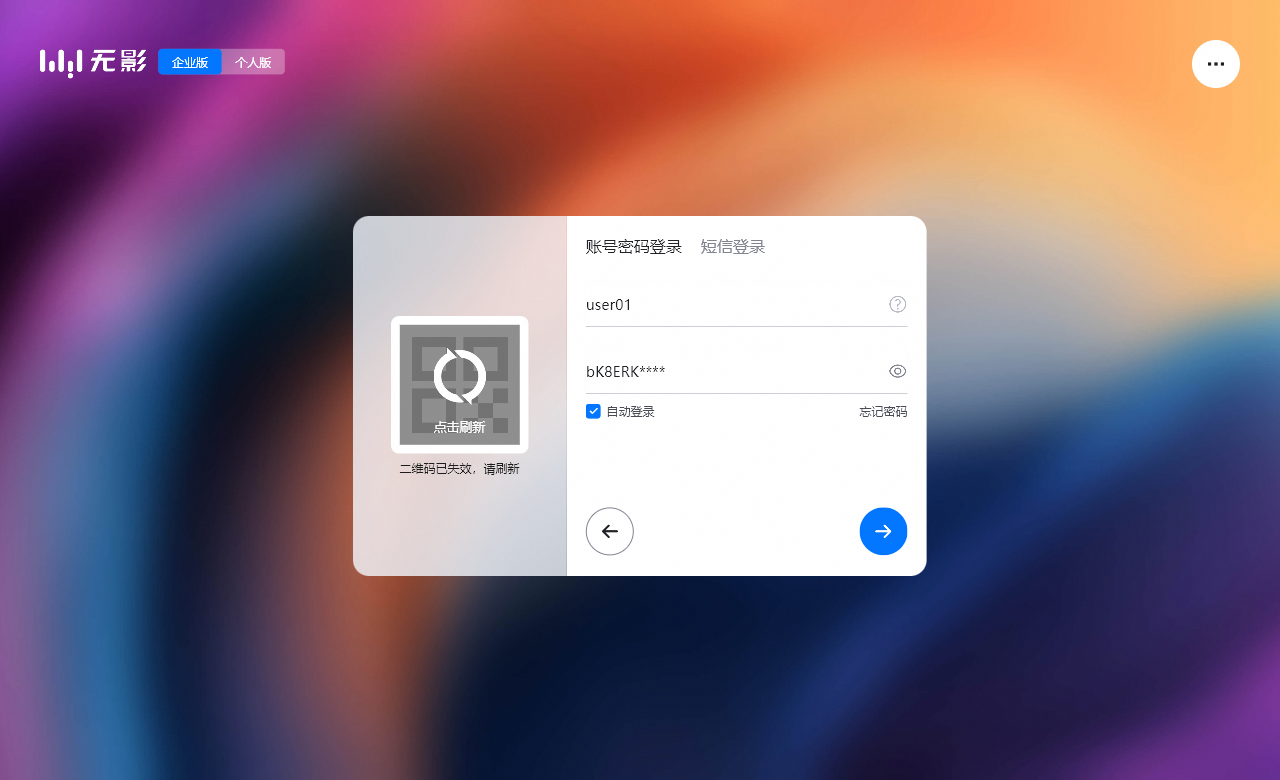
登录成功后,即可在客户端上看到管理员为您分配的云资源,例如云电脑。
-
在客户端的云资源列表页上,单击云资源卡片上的连接图标,即可开始使用。
认识桌面客户端界面
终端用户可以在无影客户端内使用和管理云手机实例。
桌面端与移动端有较大差异。本文以Windows客户端 V7.3.1版本为例。
云资源列表界面
|
|
||
|
个人中心包含多个功能模块的入口,例如账号信息、设置、产品建议等。 |
个人中心
|
消息中心
|
通知中心包含三类事件消息:管控消息、系统消息和市场活动。 |
使用云手机
成功登录无影客户端后,只要连接云手机实例,就可以像使用普通手机一样使用云手机了。
若云手机卡片左上角显示运行中,可单击连接。
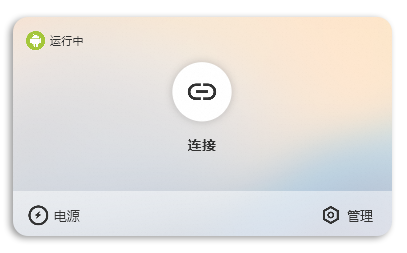
若云手机卡片左上角显示使用中,单击显示窗口即可直接唤出云手机窗口。
管理云手机
管理电源
云手机与普通手机一样可以进行开机、关机、重启等操作。您可以在云手机卡片上进行云手机电源管理。
云手机卡片显示为灰色且左上角显示已关机时,您可以单击开机。开机成功后云手机卡片左上角将显示运行中。
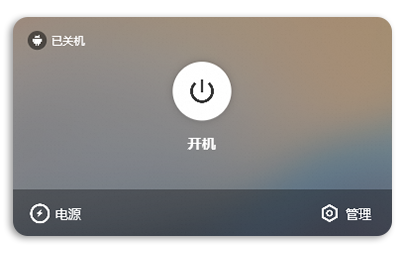
查看实例信息
在云手机卡片上单击管理,即可在信息面板查看云手机实例的基础信息、配置信息和计费信息。

查看运行状态
在云手机主屏幕上单击悬浮球,然后单击状态监控,即可查看云手机实例的运行状态指标。指标含义说明如下:
|
指标 |
说明 |
|
CPU负载 |
记录当前云手机实例的CPU使用率。当颜色为红色时,说明云手机实例已经超负荷,建议暂停或关闭优先度较低的进程。 |
|
延迟 |
表示从云手机端侧指令消息通过ASP通道到达云端,云端回应指令回到云手机端侧整个过程的时长。 |
|
上行 |
上行带宽传输速率。 |
|
下行 |
下行带宽传输速率。 |